ファイルにエクスポートする
ビューに表示されるデータを次の形式のファイルに出力します。
- CSV ファイル
- TSV ファイル
- テキストファイル
マルチアプリケーションを利用している場合は、「アプリケーション選択」画面が表示されます。
使用するアプリケーションを選択してください。
データをエクスポートするビューをクリックします。
ここでは、例として「物品管理テーブル」を選択します。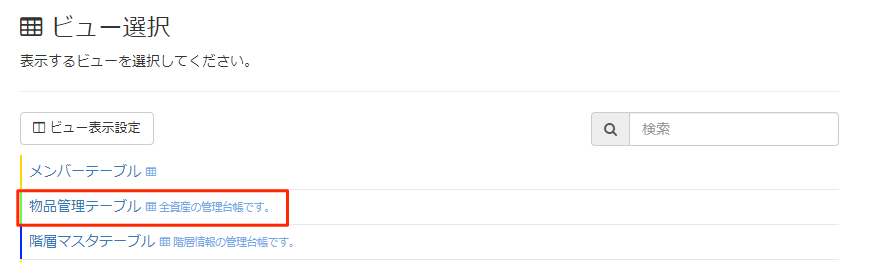
エクスポートするデータを絞り込みます。
詳しくは、フィルターを使ってデータを絞り込むを参照してください。
エクスポートする管理項目を絞り込みたい場合には、表示する項目の表示・非表示を切り替える/並び順を変更する を参照してください。[≡]をクリックします。
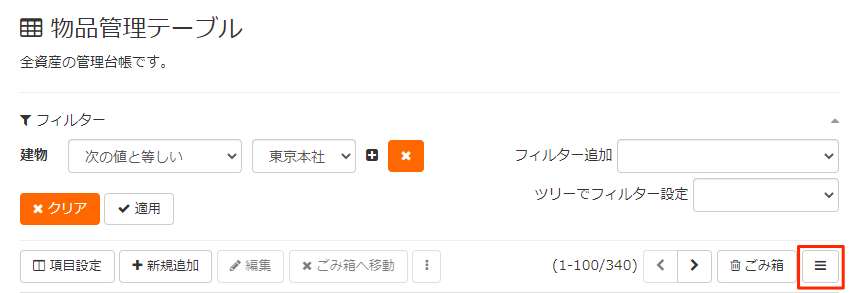
[エクスポート]をクリックします。
![画面キャプチャ:[エクスポート]が枠線で囲まれている](images/04-04/export-export.png)
ファイルのフォーマット、文字コード、改行コードを選択します。
それぞれの詳細は、ファイルの形式や文字コード、改行コードを参照してください。出力したファイルを Excel で開くには、次の設定を推奨します。
ただし、一部の特殊記号や絵文字は文字化けすることがあります。- フォーマット:CSV
- 文字コード:Shift_JIS
- 改行コード:CR+LF
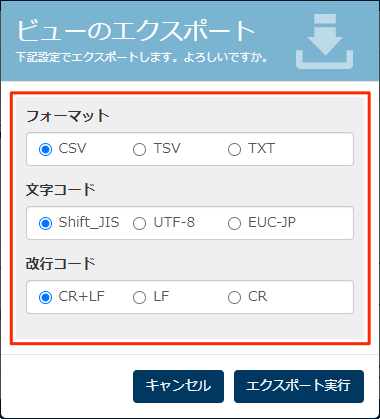
Excel で開いたときに先頭の 0 が消えるときの対象方法は、次のページを参照してください。
CSV ファイルを開くと、0(ゼロ)から始まる値の 先頭の 0 が消えてしまいます[エクスポート実行]をクリックします。
![画面キャプチャ:[エクスポート実行]が枠線で囲まれている](images/04-04/export-dialog-done.png)
ファイルの形式や文字コード、改行コード
ファイルの形式
- CSV:
データをカンマ区切りで出力します。拡張子は.csvです。
出力されたファイルを Excel で開く場合には、「CSV」を選択することを推奨します。
Excel で CSV ファイルを開くときには、CSV ファイルを開くと、0(ゼロ)から始まる値の 先頭の 0 が消えてしまいますも参照してください。 - TSV:
データをタブ区切りで出力します。拡張子は.tsvです。 - TXT:
データをカンマ区切りで出力します。拡張子は.txtです。
文字コード
- Shift_JIS:
日本語と英語を書き出しできます。絵文字や特殊記号は文字化けすることがあります。 - UTF-8:
主要な言語を文字化けすることなく書き出しできます。 - EUC-JP:
日本語と英語を書き出しできます。UNIX 系の OS でファイルを開くときに使用します。
改行コード
- CR+LF:Windows でファイルを開くときに使用します。
- LF:UNIX 系の OS でファイルを開くときに使用します。
- CR:Mac OS 9 以前の Mac OS でファイルを開くときに使用します。
Excel で CSV ファイルを開くと、0(ゼロ)から始まる値の 先頭の 0 が消えてしまいます
CSV ファイルをダブルクリックして Excel を起動すると、管理番号など 0(ゼロ)から始まる値では、先頭 0 が消えて表示されます 。
先頭の 0 が消えることを防ぐには、次の方法で CSV ファイルをインポートしてください。
Excel を開きます。
Excel の「データ」タブを選択します。
「テキストファイル」を選択し、CSV ファイルをインポートします。
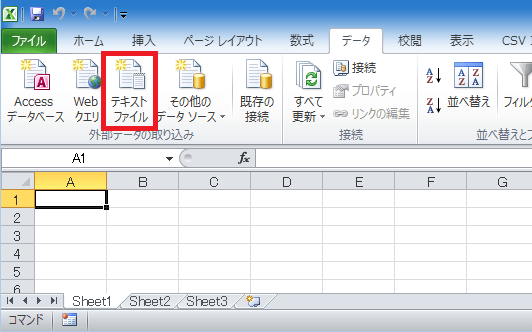
関連リンク: